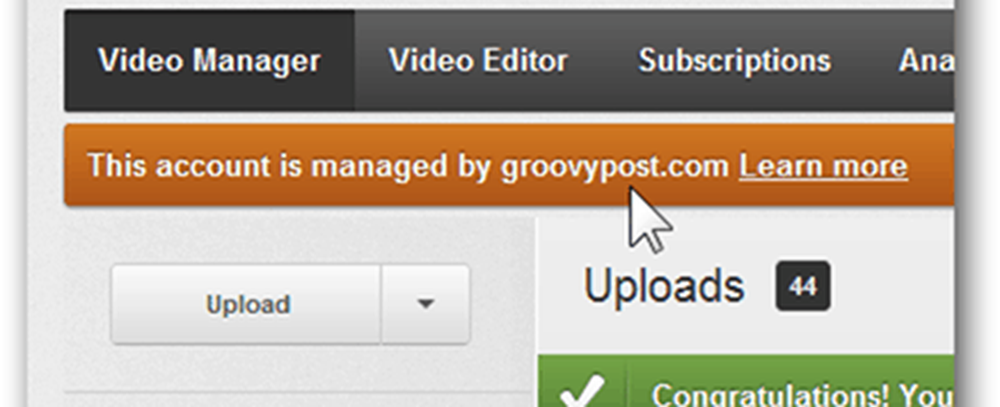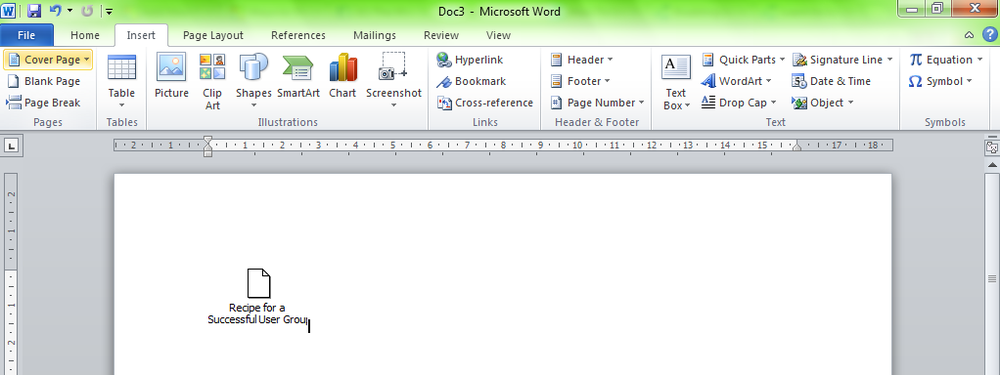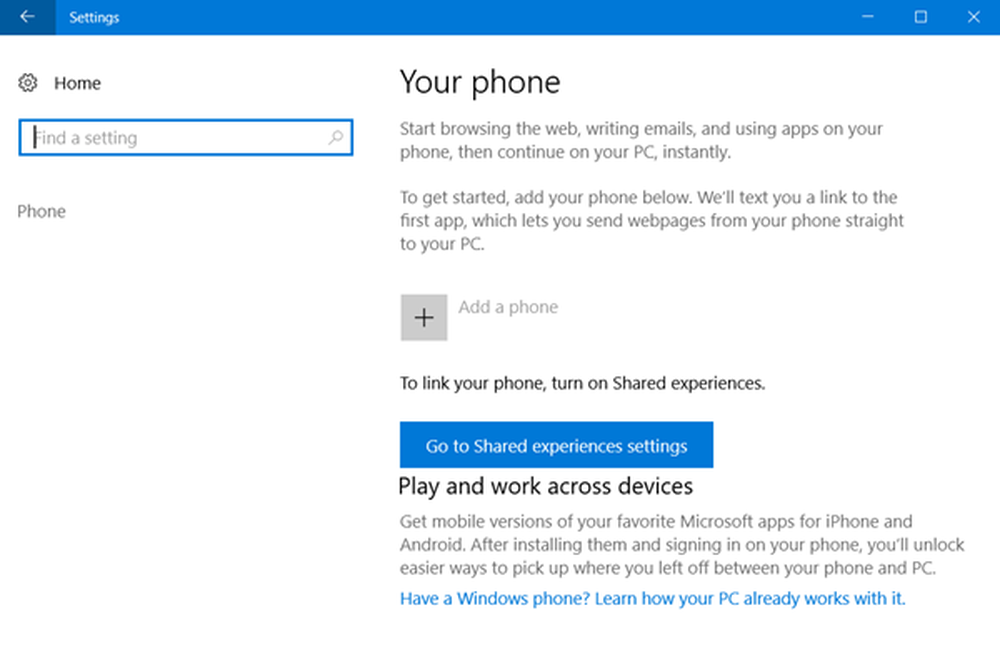So verknüpfen Sie ein YouTube-Konto mit einem neuen Google-Konto

Das Problem ist, dass YouTube nur einem einzigen Konto das Hochladen und Verwalten von Videos ermöglicht. Ich muss dem Team gestatten, den Kanal zu verwalten, wenn ich nicht da bin. Anstatt ihnen das Passwort für mein persönliches Konto zu geben (nette Versuchspersonen), entschied ich mich, ein allgemeines Konto in unserer Google Apps-Installation zu erstellen und sie dieses Konto teilen zu lassen. Glücklicherweise habe ich nach einigem Basteln herausgefunden, wie ich mein YouTube-Konto von meinem persönlichen Konto trennen und es mit dem neuen Google Apps-Konto verknüpfen kann, das ich erstellt habe. Obwohl es beim ersten Mal etwas angespannt war, ist der Prozess sehr einfach und kann ohne Datenverlust oder -risiko durchgeführt werden. So funktioniert das.
So verknüpfen oder verlagern Sie ein YouTube-Konto mit einem neuen Google-Konto
Melden Sie sich mit Ihrem vorhandenen verknüpften Google-Konto bei YouTube an und klicken Sie dann auf den Abwärtspfeil Ihres Kontonamens (normalerweise rechts oben im Browserfenster)..
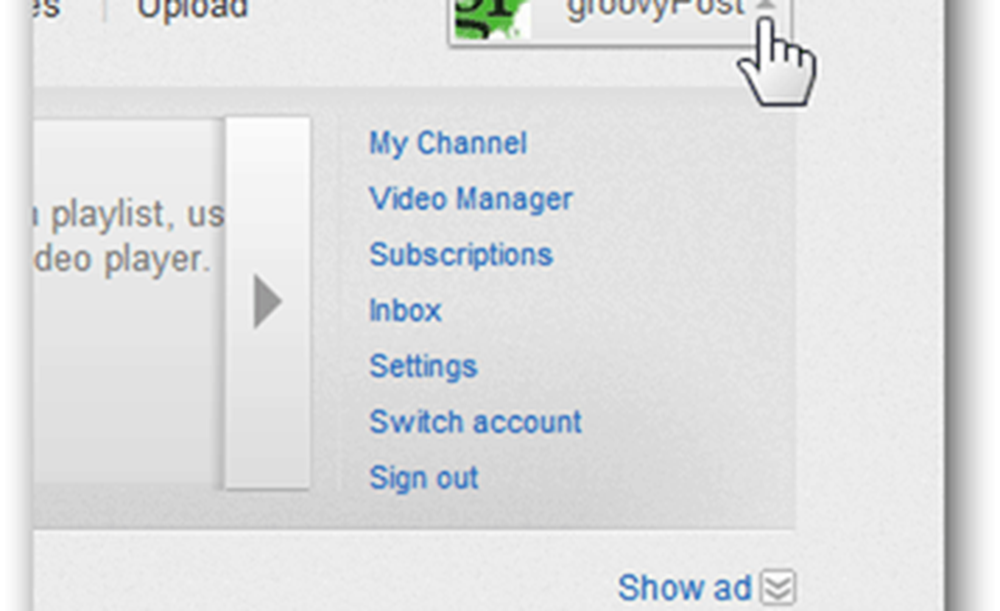
Klicken Sie im Kontextmenü auf Einstellungen.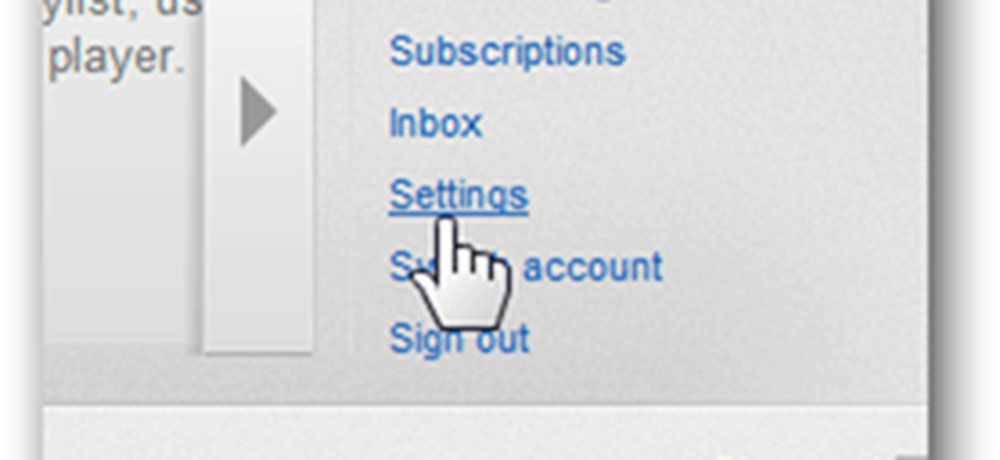
Klicken Sie auf Erweitert.
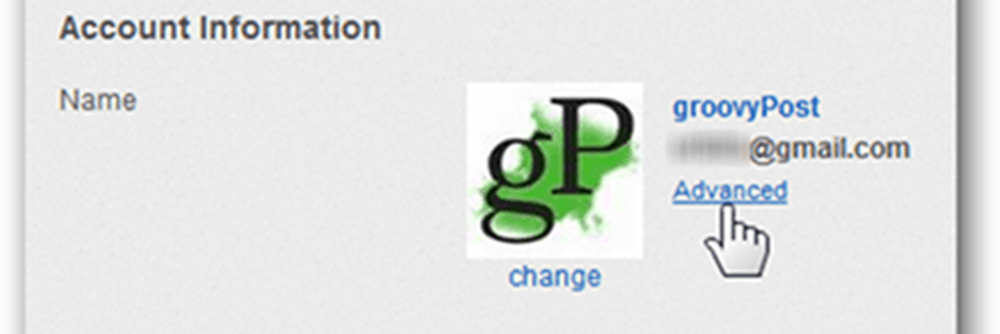
Klicken Sie auf den Link Google-Konto ändern.
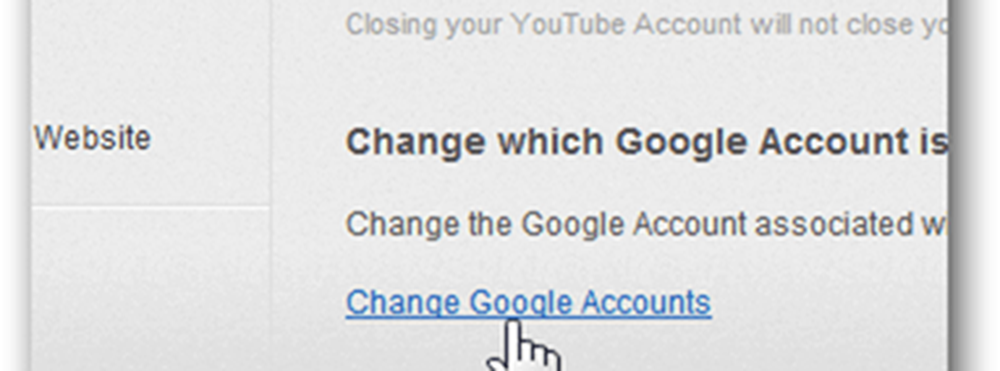
Die Verknüpfung Ihres Google-Kontos von Ihrem YouTube-Konto ist eine ernsthafte Angelegenheit. Daher möchte Google, dass Sie durch Eingabe eines Bestätigungscodes bestätigen, was Sie tun. Geben Sie den angezeigten Code ein und klicken Sie auf "Meine Konten aufheben".
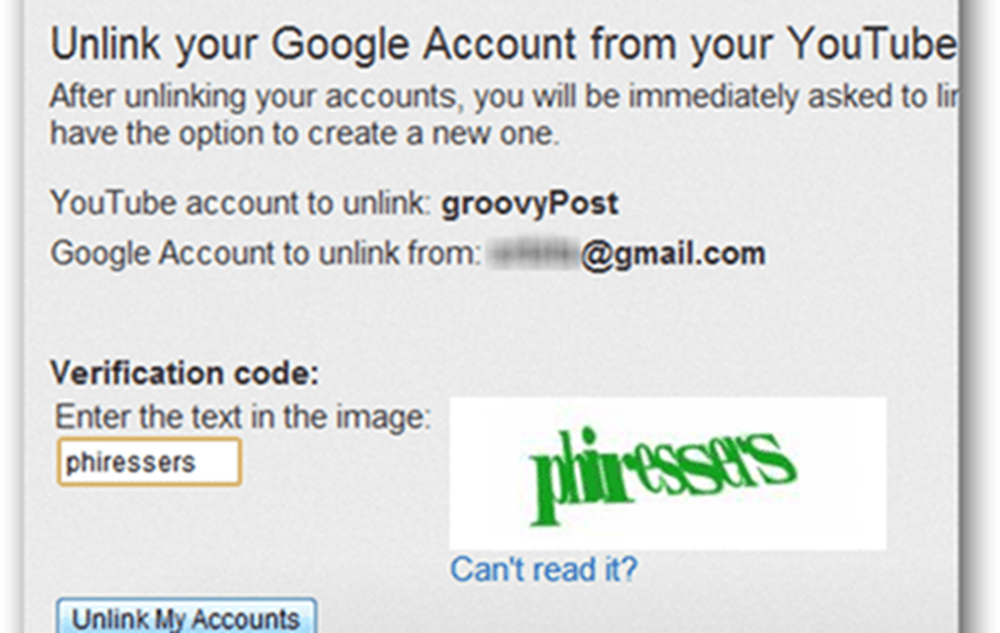
Wenn Sie aufgefordert werden, die Verknüpfung zu trennen, klicken Sie auf OK.

Klicken Sie sehr sorgfältig auf Link zu einem vorhandenen Google-Konto.
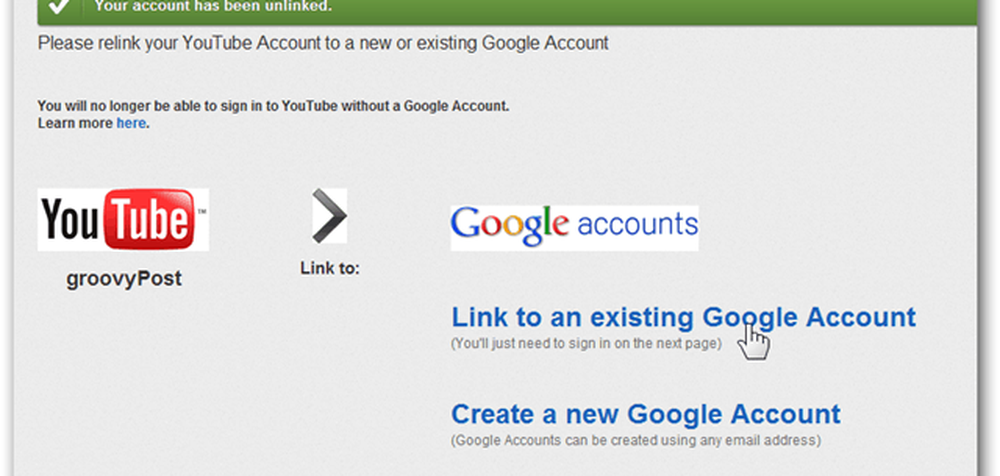
Klicken Sie auf den Link Als anderer Benutzer anmelden.

Geben Sie die E-Mail-Adresse und das Passwort von ein neues Konto Sie möchten, dass das YouTube-Konto verlinkt wird. Klicken Sie abschließend auf Konten verknüpfen.
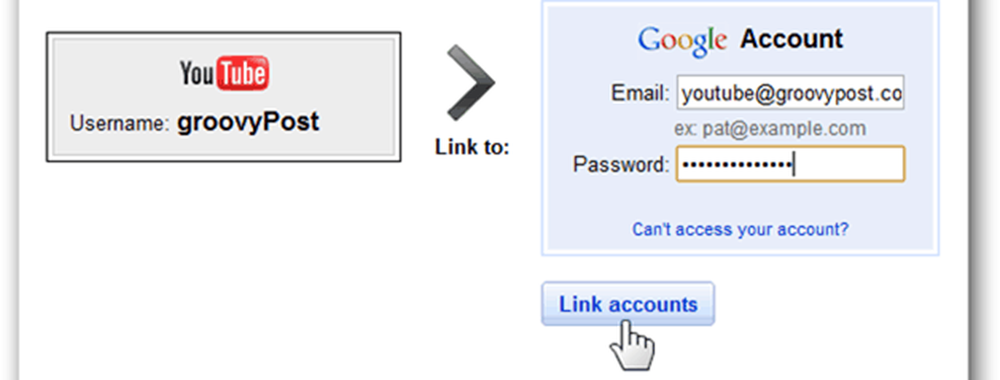
Sie sollten jetzt ein grünes Kästchen erhalten, in dem Sie darüber informiert werden, dass das Konto jetzt mit Ihrem Google-Konto verknüpft ist.

Wenn Sie Ihr YouTube-Konto mit einem Google Apps-Konto verknüpft haben, erhalten Sie beim ersten Besuch des Kanals die folgende Meldung.